كيفية تنزيل الأفلام والبرامج التلفزيونية على Netflix
يمكنك تنزيل محتوى Netflix لمشاهدته بلا إنترنت. إليك كيفية القيام بذلك على أجهزة مختلفة.
في حالة عدم معرفتك بالفعل ، يتيح لك Netflix تنزيل المحتوى لمشاهدته في وضع عدم الاتصال. يتيح لك ذلك تنزيل الأفلام والبرامج التلفزيونية على جهازك حتى تتمكن من مشاهدتها عندما لا تكون متصلاً بالإنترنت.
في هذه المقالة ، نشرح كيفية تنزيل البرامج التلفزيونية والأفلام من Netflix على مجموعة من الأجهزة المختلفة.
شاهد أيضا :
هل يمكنك تنزيل جميع العروض والأفلام على Netflix؟
في كلمة لا. لا يسمح لك Netflix بتنزيل جميع العروض والأفلام من النظام الأساسي. تم ترخيص بعض المحتوى للبث فقط ، وبالتالي لا يمكنك تنزيل هذا المحتوى على أجهزتك لمشاهدته في وضع عدم الاتصال.
هناك الكثير من خيارات المحتوى القابل للتنزيل ، على الرغم من ذلك ، إذا كنت قلقًا من أن برنامجك غير متاح للتنزيل. يمكنك بالفعل تصفح قائمة المحتوى التي يمكنك تنزيلها من Netflix.
تحديد جودة الفيديو لتنزيلات Netflix الخاصة بك
تقدم لك Netflix خيارات جودة متعددة للمحتوى الذي تم تنزيله. لذلك ، بناءً على اتصالك بالإنترنت ، يمكنك اختيار الدقة التي ترغب في تنزيل المحتوى بها لعرضها في وضع عدم الاتصال على أجهزتك.
ضع في اعتبارك أن خيار الجودة الذي تختاره ينطبق على جميع تنزيلاتك. لا يمكنك تحديد خيار الجودة على أساس العرض أو الفيلم.
يمكنك تغيير جودة التنزيل الحالية في تطبيق Netflix على النحو التالي:
- افتح تطبيق Netflix وانقر على المزيد في الأسفل.
- اضغط على إعدادات التطبيق على الشاشة الناتجة.
- حدد تنزيل جودة الفيديو.
- اختر إما الخيار قياسي أو عالي.
كيفية تنزيل الأفلام والعروض من Netflix على Android
يحتوي Netflix لنظام Android على قسم مخصص حيث يمكنك العثور على المحتوى وتنزيله وإدارته للعرض في وضع عدم الاتصال. هذا يجعل من السهل الوصول إلى العروض والأفلام التي تم تنزيلها.
فيما يلي كيفية تنزيل العرض الأول أو الفيلم في التطبيق:
- قم بتشغيل تطبيق Netflix وانقر فوق التنزيلات في الأسفل.
- اضغط على الزر الذي يشير إلى البحث عن شيء لتنزيله.
- سترى جميع عروض وأفلام Netflix التي يمكنك تنزيلها على جهازك.
- انقر فوق الشخص الذي تريد تنزيله ثم انقر فوق تنزيل.
يجب أن يبدأ Netflix في تنزيل المحتوى المحدد دون مطالبات أخرى. ستجد العروض أو الأفلام التي تم تنزيلها في قسم التنزيلات في التطبيق.
كيفية تنزيل الأفلام والعروض من Netflix على نظام iOS
يعمل Netflix لنظام التشغيل iOS بنفس طريقة Netflix لنظام Android. تجد المحتوى الذي تريد مشاهدته في وضع عدم الاتصال ، اضغط على خيار تنزيله ، وسيظهر في قسم التنزيلات في التطبيق.
إليك كيفية القيام بذلك خطوة بخطوة:
- افتح تطبيق Netflix وابحث عن العرض أو الفيلم الذي تريد تنزيله.
- إذا كان العرض أو الفيلم الذي اخترته قابلاً للتنزيل ، فسيظهر زر تنزيل. انقر فوق هذا الزر لبدء التنزيل.
- عندما يتم تنزيل عنصرك ، سيظهر في قسم التنزيلات أسفل التطبيق.
كيفية تنزيل الأفلام والعروض من Netflix على نظام التشغيل Windows 10
إذا كنت تستخدم جهاز كمبيوتر أو جهازًا لوحيًا يعمل بنظام التشغيل Windows 10 ، فلن يتم استبعادك. يتيح لك Netflix تنزيل العروض والأفلام على أجهزة Windows 10 أيضًا ، والإجراء مماثل لطريقة الهواتف الذكية.
إليك كيفية الحصول على محتوى Netflix المفضل لديك للاستخدام في وضع عدم الاتصال على نظام التشغيل Windows 10:
- قم بالوصول إلى تطبيق Netflix ، وانقر فوق الخطوط الأفقية الثلاثة في الجزء العلوي الأيسر ، وحدد التنزيلات الخاصة بي.
- انقر على "بحث عن شيء ما لتنزيله" لمعرفة ما هو متاح للتنزيل.
- يعرض Netflix جميع العروض والأفلام التي يمكنك تنزيلها.
- حدد العنصر المراد تنزيله ، ثم انقر فوق الزر تنزيل.
سيظهر المحتوى الذي تم تنزيله في قسم التنزيلات الخاصة بي في تطبيق Netflix.
كيفية تنزيل الأفلام والعروض من Netflix على أجهزة Amazon Fire OS
تدعم أجهزة Amazon Fire OS أيضًا تنزيل المحتوى من Netflix. يمكنك الحصول على برامجك المفضلة عندما تكون غير متصل بالإنترنت على أجهزة Fire OS مثل Fire Tablet.
يوضح ما يلي إجراء التنزيل لهذه الأجهزة:
- قم بتشغيل تطبيق Netflix والوصول إلى الفيلم أو البرنامج الذي تريد تنزيله.
- إذا كان العنوان متاحًا للتنزيل ، فسترى زر التنزيل. اضغط على الزر وسيتم حفظ العنصر على جهازك.
كيفية حذف محتوى Netflix الذي تم تنزيله
بمجرد الانتهاء من مشاهدة المحتوى الذي تم تنزيله ، يمكنك إزالة المحتوى لإفساح المجال لعروض وأفلام جديدة. يوجد خيار في تطبيق Netflix يتيح لك حذف المحتوى الذي تم تنزيله.
يمكنك استخدام هذا الخيار على النحو التالي على جهاز يعمل بنظام Android (يجب أن يكون الإجراء مشابهًا للأجهزة الأخرى):
- قم بتشغيل تطبيق Netflix وانقر فوق التنزيلات.
- اضغط على المحتوى الذي تريد حذفه.
- اضغط على المربع بجوار المحتوى وحدد حذف التنزيل. سيؤدي هذا إلى حذف العنصر المحدد الخاص بك.
- لحذف العديد من الملفات التي تم تنزيلها ، انقر فوق رمز القلم الرصاص على شاشة التنزيلات ، وحدد العناصر التي تريد إزالتها ، ثم انقر أخيرًا على أيقونة الحذف في أعلى اليمين.
سيتم حذف العناصر المحددة الخاصة بك. إذا احتجت في أي وقت إلى استرداد شيء ما ، فستحتاج إلى إعادة تنزيله على جهازك.
كيفية تنزيل الحلقات تلقائيًا على Netflix
تقدم Netflix خيارًا يسمى التنزيلات الذكية التي تقوم بتنزيل برامجك المفضلة بذكاء على أجهزتك. عند تمكين هذا الخيار ، يقوم التطبيق بتنزيل الحلقة التالية من المسلسل الذي نزّلته حاليًا وأنت تشاهده.
على سبيل المثال ، إذا كنت تشاهد الحلقة 2 من Stranger Things ، فسيقوم Netflix تلقائيًا بتنزيل الحلقة 3 من أجلك.
تحتاج إلى تمكين خيار التنزيلات الذكية في تطبيقك قبل استخدامه. لتمكينه ، توجه إلى قسم التنزيلات في التطبيق ، وقم بتشغيل خيار التنزيلات الذكية.
ماذا تفعل إذا لم تتمكن من تنزيل عروض وأفلام Netflix؟
إذا كنت تواجه مشكلة في تنزيل شيء ما من Netflix ، فقد لا يكون هناك شيء ما على جهازك.
إذا كنت من مستخدمي Android ، فتوجه إلى الإعدادات> التطبيقات والإشعارات> Netflix> الأذونات> التخزين وتأكد من تمكين السماح. يتيح ذلك لـ Netflix تخزين المحتوى على مساحة تخزين هاتفك.
على جهاز iPhone أو iPad ، أعد تثبيت تطبيق Netflix ومعرفة ما إذا كان ذلك يحل مشكلات التنزيل لديك.
يحتاج مستخدمو Windows إلى التأكد من تشغيلهم لأحدث إصدار من نظام التشغيل الخاص بهم. يمكنك استخدام تطبيق الإعدادات للعثور على التحديثات وكذلك تحديث Windows إلى الإصدار الحالي.
استخدم Netflix لتبقيك مستمتعًا في الرحلات الطويلة
مع السماح لك Netflix بتنزيل المحتوى للاستخدام في وضع عدم الاتصال ، لم يعد لديك ما يدعو للقلق بشأن عدم وجود شيء لمشاهدته أثناء تنقلك. يمكنك إحضار برامجك وأفلامك المفضلة معك بغض النظر عن المكان الذي تذهب إليه.
هناك الكثير من العروض والأفلام الرائعة للاختيار من بينها على Netflix ، ولن تعاني أبدًا من نقص في المحتوى لمشاهدته على هذا النظام الأساسي.

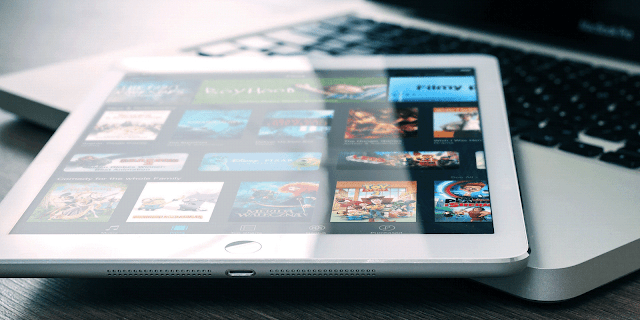









إرسال تعليق